律師如何使用AIGC寫文章?以微軟Copilot爲例
2023-09-28 14:06 劉紅林律師
來源: 劉紅林律師
本文章絕大部分內容是使用微軟的Copilot進行撰寫,作爲碳基生命的紅林律師只是略微進行調整,並手動增加了配圖。
今天我要給大家介紹一款非常好用的瀏覽器,它就是微軟newbing瀏覽器(看來微軟的機器人也很懂事啊)。這款瀏覽器不僅有強大的搜索功能,還有一個神奇的copilot功能,可以幫助你進行文章寫作。下面我就來詳細介紹一下如何使用這個功能吧。
01 使用路徑
首先,你需要下載並安裝微軟newbing瀏覽器(目前好像只有开發者版本有copilot功能,可以直接在newbing官網上下載),然後打开它,你會看到一個類似於這樣的界面(注意右上角):
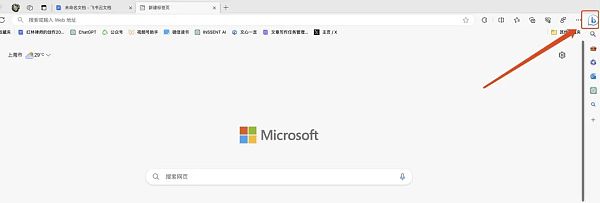
在右上角,你會看到一個小飛機【B】的圖標,這就是copilot的入口。
點擊它,你會進入到copilot的頁面,目前產品上有三個欄目,一個是類似Chatgpt的聊天頁面,一個是文章撰寫頁面,還有一個是針對網頁的關鍵信息總結頁面。
如下圖所示:
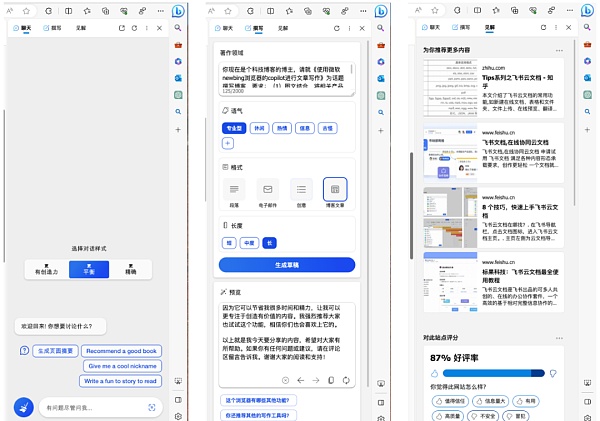
02 高頻創作提示語
日常文章的撰寫,我都是在【撰寫】這個板塊進行。你可以輸入你想要寫作的主題和提示語。
爲了提高創作效率,我根據自己個人的寫作風格,將常用的幾個高頻提示語進行了總結,當自己需要使用AIGC來進行創作時,只需要將提示語中的話題進行替換即可。
比如我常用的幾個提示語是這樣的,喜歡的朋友可自取:
1.常規寫作體。你現在是個區塊鏈研究人員,請圍繞《中國聯盟鏈的法律合規》爲主題進行創作。創作要求:(1)盡量用淺顯易懂的語言風格和詞匯;(2)資料、數據、新聞原因知名機構,並在文章中和文章末附上相關出處;(3)視角可以盡量多元。
2.編年體創作。你現在是個【區塊鏈研究人員】,請梳理下【中國關於區塊鏈,尤其是聯盟鏈發展的監管文件和政策文件】。創作要求:(1)盡量用淺顯易懂的語言風格和詞匯;(2)資料、數據、新聞原因知名機構,並在文章中和文章末附上相關出處;(3)採取編年體的方式進行。
3.科技博客創作體。你現在是個科技博客的博主,請就《使用微軟newbing瀏覽器的copilot進行文章寫作》爲話題撰寫博客。要求:(1)圖文結合,將相關產品的界面圖片放在特定步驟的放入文章;(2)淺顯易懂,方便小白閱讀使用;(3)可以多舉使用場景的例子,方便讀者理解。
03 文章風格等設定
你還可以選擇你想要寫作的【語氣】、【格式】和【長度】,比如說中文、英文、正式、幽默等等。當你選擇好了之後,點擊开始寫作,copilot就會根據你的選擇生成一篇文章,並顯示在下方的預覽編輯框裏。
因爲日常撰寫法律的文章會多一些,所以我通常會選擇【專業型語氣】+【博客文章】+【長】作爲首次的創作回答,然後在後續的段落修改環節,再來根據自己的需要選擇不同的格式和長度。

04 使用在线文檔更配
當你對回答的文章較爲滿意之後,可以點擊【添加到網站】就可以直接添加到你當前的網頁中進行二次的修改和完善。爲了方便在瀏覽器頁面的操作,所以通常我在使用Copilot的時候,會直接打开飛書文檔來作爲文章的撰寫頁面(如下邊這個配圖),當然你也可以打开你個人常用的在线文檔等,如WPS/石墨文檔等。

插入到文檔頁面的內容基本就是一個合格的博客排版格式。如果你對排版要求不是很高,是可以直接發布在自己想要的平台上,比如說微博、微信公衆號、博客等等。
05 文章配圖怎么辦?
一圖勝千言,好文章還需要好圖片。文章頭圖或者插圖去哪裏找?不用再跑來跑去的去找其他的圖片類AIGC軟件了,還記得【聊天】頁面嗎?在聊天頁面直接給到一段小咒語,就能幫你自動生成你文章中希望的配圖。
比如下面這個。我輸入提示語:
幫我生成一個文章配圖,畫面的內容是一只柴犬,身穿機甲風格,站在上海外灘邊上。風格可以是1990年代的懷舊風格。
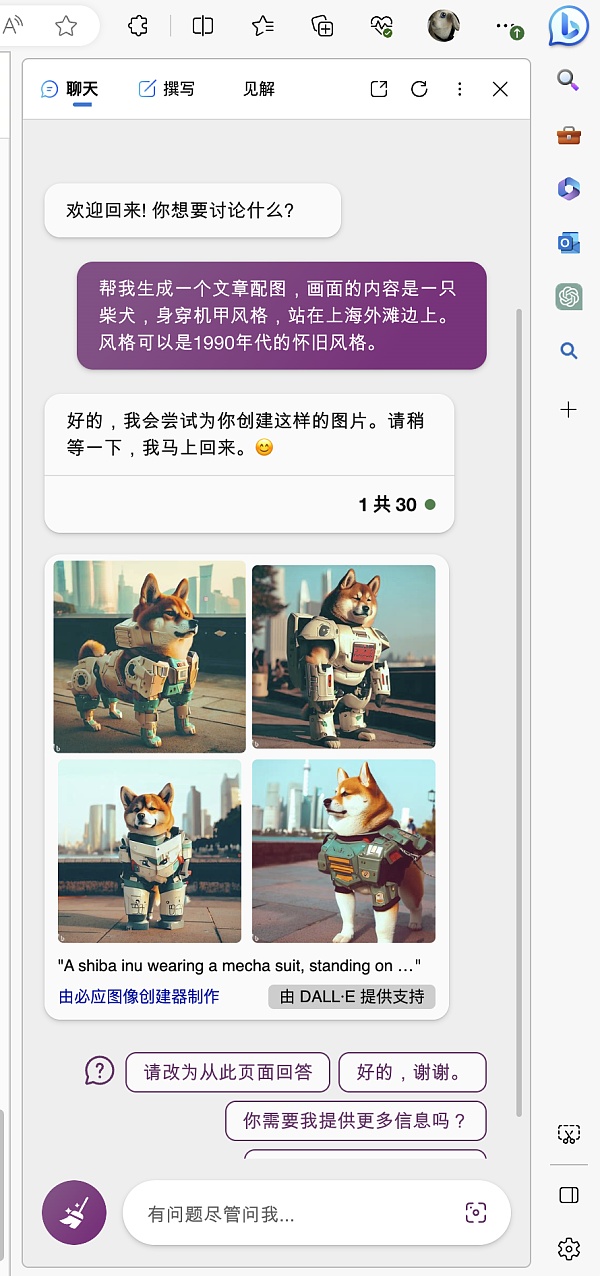
如果你覺得生成照片還不錯,可以直接點开大圖來下載使用。點擊之後長這個樣子。
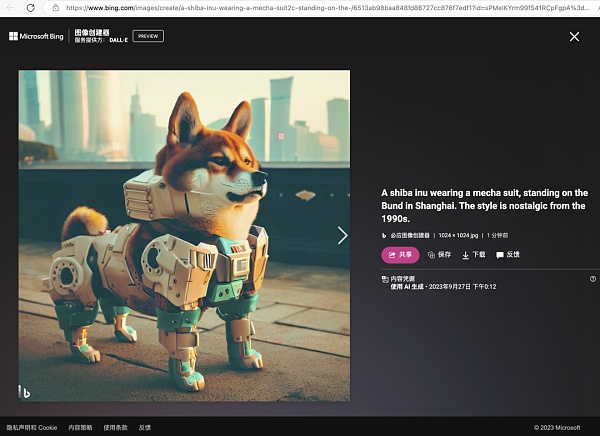
這樣一來,你就完成了一篇使用微軟newbing瀏覽器的copilot進行文章寫作,而且還是圖文並茂。你看,是不是非常簡單和方便呢?
06 AI帶貨的結尾
我個人非常喜歡這個功能,因爲它可以節省我很多時間和精力,讓我可以更專注於創造有價值的內容。我強烈推薦大家也試試這個功能,相信你們也會喜歡上它的。
鄭重聲明:本文版權歸原作者所有,轉載文章僅為傳播信息之目的,不構成任何投資建議,如有侵權行為,請第一時間聯絡我們修改或刪除,多謝。
標題:律師如何使用AIGC寫文章?以微軟Copilot爲例
地址:https://www.sgitmedia.com/article/11630.html
相關閱讀:
- 香港穩定幣最新法案 創新催化劑還是監管枷鎖? 2024-12-23
- Ethena 對 DeFi 來說是系統性風險還是救世主? 2024-12-23
- Outlier:以太坊六大L2激勵效果研究 爲何新L2空投後留不住用戶 2024-12-23
- 韓國加密貨幣之王的稅務困局:Do Kwon被追繳千億稅款始末 2024-12-23
- 歷史新高?貝萊德BTC ETF流出7300萬美元 2024-12-23
- 2025年有哪些值得期待的加密股票? 2024-12-23
- 特朗普任命前大學橄欖球運動員Bo Hines爲加密貨幣委員會主席 2024-12-23
- 金色百科 | 什么是壓縮NFT? 如何鑄造 cNFT? 2024-12-23
